
- Tác giả John Day [email protected].
- Public 2024-01-30 13:32.
- Sửa đổi lần cuối 2025-01-23 15:15.

Xin chào các bạn, đây là hướng dẫn nhanh và đơn giản về cách tạo VU (đơn vị âm lượng) bằng Arduino UNO và đèn LED.
Nó rất tốt cho những người mới bắt đầu học cách sử dụng Arduino.
Các bộ phận cần thiết: 1x Arduino (UNO)
1x Breadboard
Đèn LED 12x 5mm
13x dây
1x 100Ohm điện trở
Chiết áp 1x 500kOhm
Giắc cắm âm thanh 1x 3,5 mm
1x thiện chí
Bước 1: Video
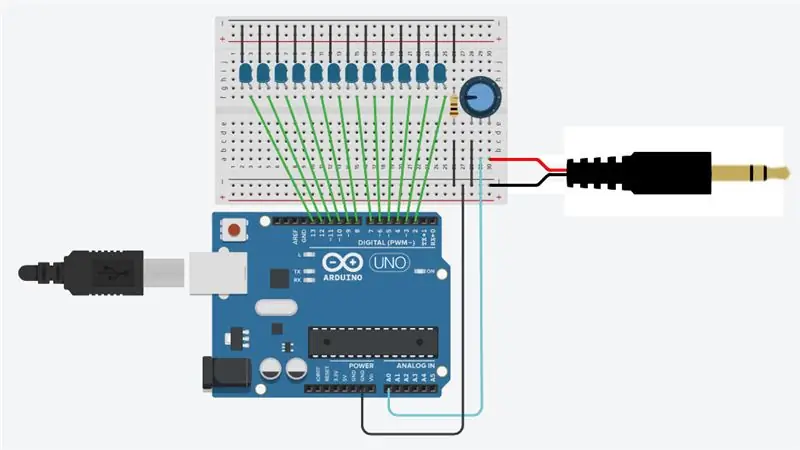

Bước 2: Đấu dây

Vì vậy, điều đầu tiên cần làm là kết nối tất cả các đèn LED với Arduino bằng breadboard. Cách dễ nhất là kết nối tuyến tính tất cả các đèn LED với các chân Arduino mong muốn bằng cách sử dụng dây.
Chúng ta phải thêm điện trở 100Ohm vào mạch để hạn chế dòng điện qua đèn LED.
Sau đó, nồi được thêm vào, nó được sử dụng để điều chỉnh độ nhạy của tín hiệu đầu vào, cũng là giắc cắm âm thanh nổi được kết nối với bo mạch
Cũng là một dự án TinkerCAD:
Máy đo VU TinkerCAD
Bước 3: Lập trình Arduino
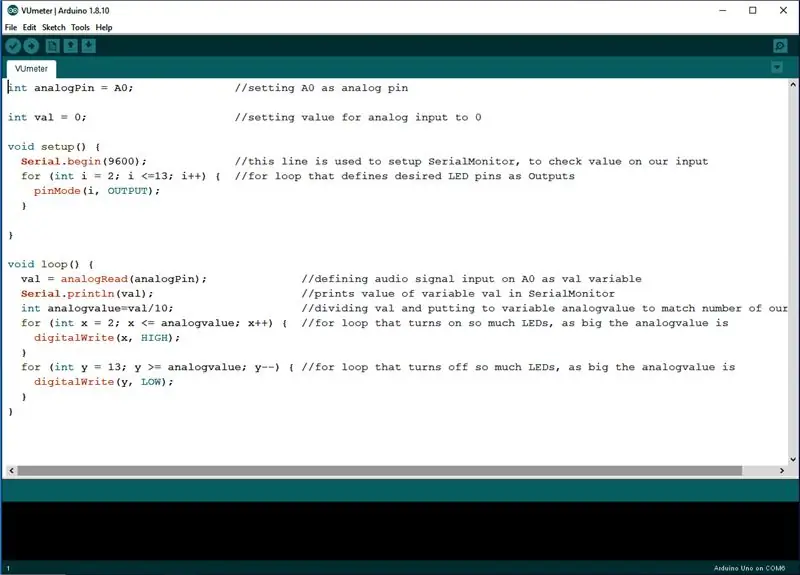
Việc tiếp theo là viết chương trình cho Arduino. Đầu tiên chúng ta xác định A0 là đầu vào tương tự và xác định giá trị val cho tín hiệu đầu vào.
Sau đó, chúng tôi xác định mã PIN 2-13 là Đầu ra thông qua vòng lặp FOR.
Chúng tôi định nghĩa A0 là analogRead. Sau đó, chúng tôi chia giá trị với 10 và lưu trữ nó thành giá trị tương tự. Bằng cách này, chúng tôi nhận được một giá trị phù hợp hơn để hoạt động trong vòng lặp FOR.
Vòng lặp FOR đầu tiên bật càng nhiều đèn LED, vì giá trị của biến giá trị tương tự là. Vòng lặp FOR thứ hai làm ngược lại, nó sẽ tắt đèn LED khi giá trị của biến analogvalue giảm xuống.
Bước 4: Kết luận
Đây là một dự án rất đơn giản mà bất cứ ai cũng có thể thực hiện, chỉ sử dụng một vài thành phần để tạo ra một máy đo VU mát mẻ.
Bạn cũng nên hiểu cách hoạt động của các đầu ra Arduino và cả vòng lặp For. Cảm ơn vì đã đi ngang qua….
Đề xuất:
Kiểm tra Arduino trần, với phần mềm trò chơi sử dụng đầu vào điện dung & đèn LED: 4 bước

Thử nghiệm Arduino Trần, Với Phần mềm Trò chơi Sử dụng Đầu vào Điện dung & Đèn LED: " Push-It " Trò chơi tương tác sử dụng bảng Arduino trần, không cần bộ phận bên ngoài hoặc dây dẫn (sử dụng đầu vào 'cảm ứng' điện dung). Hình trên cho thấy nó chạy trên hai bo mạch khác nhau. Để nhanh chóng chứng minh / v
Xây dựng Trình theo dõi chuyển động có thể đeo (BLE Từ Arduino đến Ứng dụng Android Studio tùy chỉnh): 4 bước

Xây dựng Trình theo dõi chuyển động có thể đeo (BLE Từ Arduino đến Ứng dụng Android Studio tùy chỉnh): Bluetooth Low Energy (BLE) là một hình thức giao tiếp Bluetooth công suất thấp. Các thiết bị đeo được, chẳng hạn như quần áo thông minh mà tôi giúp thiết kế tại Prediction Wear, phải hạn chế mức tiêu thụ điện năng ở mọi nơi có thể để kéo dài tuổi thọ pin và thường xuyên sử dụng BLE.
KiloWatthour Meter sử dụng ứng dụng RoboRemo: 3 bước

Đồng hồ đo KiloWatthour bằng ứng dụng RoboRemo: Khi airco / heatpump của tôi được cài đặt, ứng dụng đi kèm với nó hoạt động khá tốt (đám mây tiện nghi của Panasonic). Bây giờ ứng dụng đã OK để kiểm soát hệ thống nhưng phần giám sát đôi khi bị lỗi do hết thời gian chờ của máy chủ. Tôi cũng nghi ngờ về
Hướng dẫn: Cách xây dựng mô-đun cảm biến đo khoảng cách bằng tia laser VL53L0X bằng cách sử dụng Arduino UNO: 3 bước

Hướng dẫn: Cách xây dựng Mô-đun cảm biến đo khoảng cách bằng tia laser VL53L0X bằng cách sử dụng Arduino UNO: Mô tả: Hướng dẫn này sẽ hiển thị chi tiết cho tất cả các bạn về cách xây dựng máy dò khoảng cách bằng cách sử dụng Mô-đun cảm biến đo khoảng cách bằng tia laser VL53L0X và Arduino UNO và nó sẽ chạy giống như bạn muốn. Làm theo hướng dẫn và bạn sẽ hiểu gia sư này
Kiểm tra dung lượng pin sử dụng Arduino [Lithium-NiMH-NiCd]: 15 bước (có hình ảnh)
![Kiểm tra dung lượng pin sử dụng Arduino [Lithium-NiMH-NiCd]: 15 bước (có hình ảnh) Kiểm tra dung lượng pin sử dụng Arduino [Lithium-NiMH-NiCd]: 15 bước (có hình ảnh)](https://i.howwhatproduce.com/images/010/image-27076-j.webp)
Máy kiểm tra dung lượng pin sử dụng Arduino [Lithium-NiMH-NiCd]: Tính năng: Xác định pin Lithium-Ion / Lithium-Polymer / NiCd / NiMH giả. bất kỳ loại pin nào (dưới 5V) Dễ hàn, chế tạo và sử dụng,
